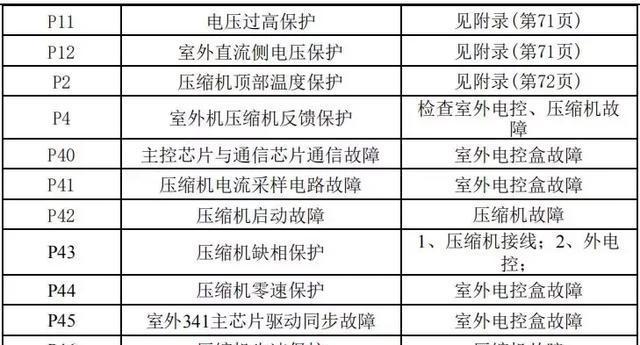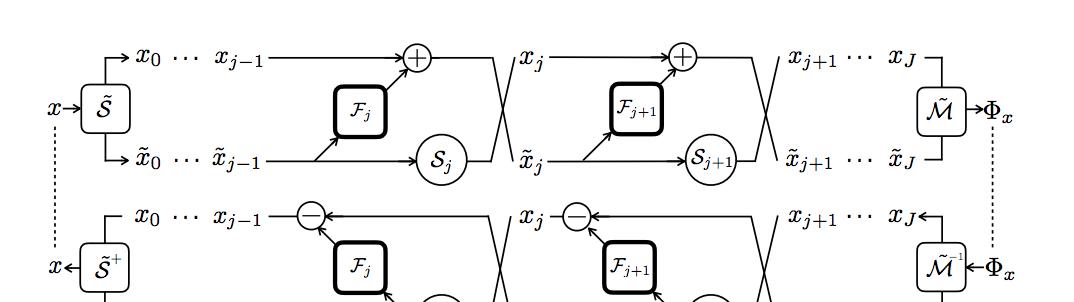对于一些需要特定IP地址的应用,动态获取IP地址将会带来很多不便。在这种情况下,将设备的IP地址设置为静态IP地址是很有必要的。但是,如果你不了解这方面的技术,或者不知道如何在路由器中进行设置,那么可能会遇到一些麻烦。本文将为大家介绍如何在路由器中设置静态IP地址。
1.打开路由器管理页面
要进行路由器设置,需要打开路由器管理页面。通常,可以在浏览器中输入“192.168.1.1”或“192.168.0.1”访问该页面。如果你不知道路由器管理页面的地址,可以查看路由器的使用说明书或咨询厂家客服。
2.登录路由器管理页面
在打开路由器管理页面后,需要输入用户名和密码才能登录。如果你还没有更改过默认的登录密码,可以尝试使用默认密码进行登录。如果你已经更改了密码,需要输入自己设置的用户名和密码才能登录。
3.进入路由器设置界面
登录成功后,就可以看到路由器的设置界面了。不同的路由器厂商提供的管理页面界面不同,但是通常会有一个“设置”或“高级设置”选项。点击这个选项,即可进入路由器的设置界面。
4.设置静态IP地址
在路由器设置界面中,可以找到“网络设置”或“LAN设置”选项。点击这个选项,然后找到“IP地址分配”或“DHCP服务器”选项。在这个选项中,可以将动态分配IP地址改为静态IP地址,并设置需要使用的IP地址、网关、DNS等信息。
5.输入IP地址
在设置静态IP地址时,需要输入设备需要使用的IP地址。如果你不知道应该使用哪个IP地址,可以查看路由器的说明书或咨询网络技术人员。一般情况下,静态IP地址应该与动态IP地址在同一子网内,并且不与其他设备使用的IP地址冲突。
6.设置网关地址
除了IP地址外,还需要设置网关地址。通常情况下,网关地址应该与路由器的IP地址相同。
7.设置DNS服务器地址
在静态IP地址设置中,还需要设置DNS服务器地址。这是因为设备需要通过DNS服务器解析域名以获取对应的IP地址。如果你不知道应该使用哪个DNS服务器地址,可以咨询网络技术人员或使用公共的DNS服务器地址。
8.保存设置
在输入完IP地址、网关地址、DNS服务器地址等信息后,需要点击“保存”或“应用”按钮,保存设置并使设置生效。
9.测试静态IP地址
在设置完成后,需要测试一下设备的静态IP地址是否设置成功。可以在设备的设置界面中查看IP地址信息,并尝试使用其他设备进行网络连接测试。
10.如何修改静态IP地址
如果需要修改静态IP地址,可以回到路由器管理界面中进行修改。找到“网络设置”或“LAN设置”选项,并点击“IP地址分配”或“DHCP服务器”选项。在这个选项中,可以重新设置静态IP地址、网关、DNS等信息。
11.注意事项
在设置静态IP地址时,需要注意以下几点。静态IP地址需要保证不与其他设备使用的IP地址冲突。需要将静态IP地址设置为可用的、未被占用的地址。在设置静态IP地址之前,需要了解设备所处的网络环境,并确认是否允许使用静态IP地址。
12.设置静态IP地址的优点
相比于动态获取IP地址,使用静态IP地址有以下几个优点。静态IP地址可以保证设备的稳定性和可靠性。静态IP地址可以更方便地进行端口映射、网络访问控制等操作。使用静态IP地址可以提高网络性能和安全性。
13.静态IP地址设置的适用场景
静态IP地址设置适用于以下场景。需要进行端口映射、VPN连接等操作时。需要进行网络访问控制、域名解析等操作时。需要保证设备稳定性和安全性时。
14.路由器设置静态IP地址的问题解决方法
在进行路由器设置静态IP地址时,可能会遇到一些问题。无法登录路由器管理页面、无法保存设置、IP地址冲突等问题。对于这些问题,可以尝试查看路由器使用说明书或咨询网络技术人员进行解决。
15.
通过本文的介绍,相信大家已经了解如何在路由器中设置静态IP地址了。在进行设置时,需要注意IP地址、网关、DNS服务器地址等信息的输入和保存。同时,需要考虑网络环境和设备的适用场景,以保证设备的稳定性和可靠性。